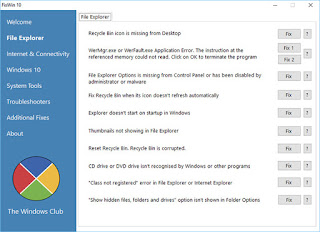A
INVENCIBILIDADE ESTÁ NA DEFESA; A POSSIBILIDADE DE VITÓRIA, NO ATAQUE. QUEM SE
DEFENDE MOSTRA QUE SUA FORÇA É INADEQUADA; QUEM ATACA, MOSTRA QUE ELA É
ABUNDANTE.
Como os leitores habituais aqui do Blog já
sabem, o modo de segurança é uma modalidade de inicialização na qual apenas
os arquivos e drivers básicos do sistema são carregados, de maneira a permitir
a realização de tarefas (geralmente de manutenção) que demandam acesso a
arquivos que o Windows bloqueia
quando é inicializado nos moldes convencionais.
Desde a
edição 95 que a maneira mais simples de acessar o modo seguro era reiniciar ou
ligar o computador e pressionar repetidamente a tecla F8 durante o boot,
mas isso deixou de funcionar a partir do Eight. Ademais, em máquinas com
UEFI e SSD o boot é tão rápido (cerca de 200ms) que não dá tempo
de digitar com êxito o atalho Shift+F8 ― que, em tese, convocaria a tela
com as opções alternativas de inicialização.
Observação:
A UEFI
(de Unified Extensible Firmware
Interface) é uma interface de firmware padrão para PCs que representa uma
sensível evolução em relação ao limitado BIOS (para mais informações, clique
aqui).
Para acessar o modo seguro no Windows 10,
pressionamos simultaneamente as teclas Win+R, digitamos msconfig
na caixa do menu Executar, clicamos em OK e, na aba Inicialização
do Sistema, marcamos as caixas de seleção ao lado de Inicialização
Segura e de Mínimo, confirmamos em OK e reiniciamos o
computador (vale lembrar que é preciso reverter essa configuração
posteriormente, para que o computador volte a reiniciar da maneira
convencional).
Se, todavia, algum problema impedir o Windows
de carregar, não será possível seguir os passos descritos acima. Nesse caso, o
próprio Windows costuma exibir a tela a tela que dá acesso ao modo
seguro (vide imagem que ilustra esta matéria). Supondo que isso não aconteça e a
inicialização empaque na tela de Logon, damos clique direito sobre o
ícone que dá acesso às opções de desligamento (no canto inferior direito da
tela) e, mantendo a tecla Shift pressionada, selecionamos a opção Reiniciar,
clicamos em Solução de Problemas > Configurações Avançadas >
Configurações de Inicialização > Reiniciar. Na sequência, a janela das
opções de inicialização que será exibida permitirá acessar onde você poderá
acessar as Configurações de inicialização e usar as teclas de função (F4,
F5 e F6) para definir a opção desejada.
Ao reiniciar, a janela das opções de inicialização
que será exibida permitirá acessar onde você poderá acessar a opção Solução
de problemas, Opções avançadas, Configurações de inicialização
e Reiniciar, para reiniciar o Windows 10 e acessar as opções de
modo de segurança. Note que cada
opção conta com funcionalidades específicas. Na primeira, que geralmente
utilizamos para solucionar problemas, nenhum software adicional ou driver é executado,
mas há situações que podem exigir acesso à Internet (rede) ou uso da
linha de comando (prompt).
Observação: E se
o sistema não chegar a exibir a tela de Logon nem as opções
de recuperação? Bem, aí a porca torce o rabo. O jeito é insistir no boot ― três
tentativas consecutivas forçam a reinicialização no WinRE (ambiente de
recuperação do Windows). Na janela Selecione uma opção, escolha Solucionar
problemas; em Solucionar problemas, selecione Restaurar este PC,
em Restaurar este PC, defina Manter meus arquivos, selecione sua
conta de usuário e digite a senha, caso isso lhe seja solicitado, e então
clique em Reiniciar e reze para dar certo.
Se, após o computador reiniciar no modo de segurança, o problema desaparecer,
a causa deve ser uma falha no software ou driver. Do contrário, o culpado deve ser algum componente de hardware, mas analisar as
diversas possibilidades foge ao escopo desta matéria (sem mencionar que seu computer
guy também precisa comer, não é mesmo?).
Vale lembrar que há diversas
dicas no Blog sobre como usar o modo de segurança, seja para remover um malware
que seu antivírus não esteja conseguindo neutralizar, seja para instalar
atualizações da Microsoft ou mesmo aplicativos que falham quando você os
tenta instalar com o Windows carregado normalmente. É só pesquisar e
conferir; o campo Pesquisar este Blog está aí para isso.
Observação:
Por
alguma razão que eu desconheço, o Windows Installer não faz parte dos
serviços iniciados no modo seguro, e no caso de a adição/remoção de um
aplicativo depender desse serviço, você será brindado com a mensagem de erro
1084 ― This service cannot be started in safe mode. E se tentar
iniciar o serviço manualmente, surgirá outra mensagem de erro (The Windows
Installer Service could not be acessed). Para saber como contornar esse
problema, clique aqui.
 A CONEXÃO URUGUAI DO CLÃ LULA DA SILVA
A CONEXÃO URUGUAI DO CLÃ LULA DA SILVA
Em
extensa matéria de capa, a edição
da semana passada da
revista ISTOÉ
abordou a “
Conexão Uruguai” de
Lula ― que, nunca é demais lembrar,
continua jurando de mãos postas e pés juntos (pena ainda não ter ido para a
“terra dos pés juntos”, mas enfim...) ser a “
alma viva mais honesta do Brasil”, como se não houvesse uma
cachoeira de evidências apontando o contrário. Quando nada, sua insolência
é réu em três processos e investigado em
pelo menos mais três (e isso é só o começo, já que a delação de
Marcelo Odebrecht promete aumentar
significativamente o placar). O mais recente tramita na
10ª Vara Federal de Brasília, sob a batuta do juiz
Vallisney de Souza Oliveira, que aceitou
a denúncia contra
Lula, seu sobrinho
torto
Taiguara dos Santos, o empresário
Marcelo Odebrecht e mais oito pessoas.
Além dessa ação, que envolve contratos do
BNDES, há outras sobre uma suposta
tentativa de obstruir a
Operação
Lava-Jato e sobre recebimento de vantagens indevidas da
OAS ― como reforma no
triplex do Guarujá e armazenamento de
acervo pessoal à custa da empreiteira ―, além de investigações sobre o
Sítio Santa Bárbara, tráfico de
influência, enriquecimento ilícito, ocultação de patrimônio, e por aí segue a
funesta procissão. O que falta, então, para essa criatura ser presa? Segundo
O Antagonista, nada! Já na
avaliação de
Reinaldo Azevedo, “é melhor um
Lula
condenado e inelegível solto do que preso num período em que é preciso fazer
reformas que mexem com a cultura estatizante do pai-patrão”.
Mas tem mais: especula-se agora que Lula seja dono de uma segunda cobertura ― além daquela onde reside,
no Edifício Green Hill, em SBC ― que ele usava para guardar pertences quando
ainda ocupava a presidência da Banânia. Em dezembro de 2010 ― ou seja, no
apagar das luzes do segundo mandato do petista ―, a DAG Construtora (da Odebrecht)
pagou 800 mil reais a um primo do primeiro-amigo José Carlos Bumlai, que comprou a cobertura em questão e a “alugou”
para o sapo barbudo. A Lava-Jato
está investigando o caso, e deveremos ter novidades em breve.
Passando agora ao mote desta postagem,
uma mansão cinematográfica localizada em Punta Del Leste também vem
sendo alvo de investigações pela força-tarefa de Curitiba. Para os
procuradores, não faltam indícios de que se trata de
mais um imóvel registrado no nome de laranjas ― o mesmo
modus operandi utilizado no
tríplex do Guarujá, que “pertence” à
OAS, e no
sítio de Atibaia, registrado em nome de
Jonas Suassuna e
Fernando
Bittar (clique
aqui e
aqui para mais detalhes).
Segundo colaboradores do MPF que estiveram no local, a mansão pertenceria a uma offshore
ligada ao empresário Alexandre Grendene
Bertelle, que possui um sem-número de casarões no Uruguai ― dentre os quais
uma suntuosa casa na rua paralela à do imóvel suspeito de ter ligações com Lula ―, além de ser sócio de
empreendimentos bem-sucedidos, como a indústria de calçados Grendene e o Hotel e Cassino Conrad.
O imóvel no estilo “chalé suíço”, que ocupa um terreno de
7,5 mil metros quadrados na Calle Timbó,
conhecida por Villa Regina, adota o
estilo de chalé suíço e é cercado por uma extensa área verde. De acordo com
informações prestadas ao MPF por um
conhecido colaborador, responsável pelas denúncias que levaram à deflagração da
investigação, vários monitores de excursões que conduzem comitivas de
brasileiros na paradisíaca cidadezinha informam que a propriedade pertence a Lula. Na última semana, o procurador
destacado para investigar o caso disse à ISTOÉ
que não descarta a possibilidade de pedir a colaboração do governo uruguaio,
até porque, se no Brasil já é difícil caracterizar a ocultação de patrimônio
quando ele figura em nome de terceiros, em Punta
del Este, onde os imóveis ficam escondidos em offshores, a coisa é ainda mais complicada (procurada pela
reportagem, a assessoria de Lula
repetiu que o ex-presidente não tem nenhuma casa ou conta no exterior e que
todas as propriedades dele estão em São
Bernardo do Campo e são devidamente declaradas).
Se o triplex do
Guarujá está em nome da OAS de Léo Pinheiro, o sítio de Atibaia, no de Fernando
Bittar e Jonas Suassuna, e a
segunda cobertura em São Bernardo,
no de um primo do pecuarista José Carlos
Bumlai, o mecenas de Lula na
mansão de Punta Del Este seria o
bilionário Alexandre Grendene, que obteve
empréstimos subsidiados do BNDES no
valor de R$ 3 bilhões durante o
governo do petista e doou parte dos R$
10,8 milhões que custearam o filme “Lula,
o filho do Brasil” ― dirigido por Fábio
Barreto ―, além de ter colaborado com o “Fome Zero” ― espécie de embrião do Bolsa Família e carro-chefe da política social lulopetista no início
do primeiro mandato do molusco.
Nos últimos dias, a Lava-Jato
fez novas descobertas acerca do patrimônio oculto de Lula. No caso do sítio, Alexandrino
Alencar, um dos porta-vozes do petralha dentro da Odebrecht e seu acompanhante contumaz nas viagens à América Latina e África a bordo de jatinhos da empreiteira, confirmou que a Odebrecht participou de um consórcio
junto com a OAS e o pecuarista José Carlos Bumlai para reformar o
sítio, e que a reforma teve início em outubro de 2010, quando Lula ainda era presidente.
Observação: Bumlai, considerado “consiglieri”
da Famiglia Lula da Silva e mencionado
em quase todos os escândalos que envolvem Lula,
agora é citado também na investigação da segunda cobertura no edifício Green Hill, em São Bernardo do Campo, contígua ao apartamento onde mora o petista.
Punta Del Este,
no litoral sul do Uruguai, onde está
localizada a mansão alvo de investigação da Lava-Jato por possíveis ligações com Lula, é uma cidadezinha de 10.000 habitantes, mas tida como a Saint-Tropez da América do Sul por suas
praias paradisíacas, cassinos de luxo, hotéis suntuosos. No verão, quando é
procurada por novos-ricos do mundo todo e muitos milionários brasileiros, é
comum haver congestionamentos de Mercedes-Benz
e Ferraris, que são conduzidos para lá por motoristas, enquanto os patrões
percorrem de avião os cerca de 2.000 km a partir de São Paulo. Foi nesse
cenário bucólico que Lula descansou
após ser eleito presidente pela primeira vez, em 2002, quando ficou hospedado
na casa de um amigo. Pelo jeito, ele gostou do que viu.
Em tempo: Luis Cláudio Lula da Silva, filho mais
novo de Lula e igualmente enrolado
em investigações sobre recebimento de propinas, já se escafedeu para o Uruguai, onde é o novo reforço do
modesto Juventud de Las Piedras,
que atualmente ocupa a sétima colocação do Campeonato Uruguaio. Sugestivo, não?
O pimpolho já foi auxiliar de preparador físico e olheiro do Corinthians, mas ficou mais conhecido
por ser investigado pela Operação
Zelotes, quando se veio a saber que sua empresa, a LFT Marketing Esportivo, que não tinha funcionários, recebeu o
pagamento de R$ 2,4 milhões do escritório de advocacia Marconi & Mautani, acusada
de comprar medidas provisórias no governo petista, por uma “consultoria” que
consistiu em simples cópia de material publicado na Internet. Mais adiante,
descobriu-se que a maracutaia envolveu quase
R$ 10 milhões, dos quais R$ 4
milhões ― e não “apenas” R$ 2,5 milhões,
como se suspeitava ― vieram da Marcondes
& Mautoni, e o restante, “de outras fontes suspeitas” que ainda estão
sendo investigadas.
Um ótimo dia a todos e até mais ler.
Confira minhas atualizações diárias sobre política em www.cenario-politico-tupiniquim.link.blog.br/